관리 센터의 연동 서비스 로그는 Zendesk Support와 연동 서비스 간의 데이터 동기화에 대한 정보를 제공합니다. 이를 통해 연동 서비스가 성공적으로 실행 중인지 확인하고 어떤 문제이든 파악할 수 있습니다.
이 문서는 다음 섹션으로 구성되어 있습니다.
관련 문서:
연동 서비스 로그에 대한 정보
연동 서비스 로그에는 다음의 연동 서비스 기능에 대한 최근 7일 동안의 활동이 기록되어 있습니다.
Salesforce
- 티켓 동기화: Zendesk 티켓이 Zendesk에서 만들어지거나 수정될 때 Salesforce 사례로 동기화참고: Salesforce에서 만들거나 변경되는 티켓은 연동 서비스 로그에 포함되지 않습니다.
- 계정에서 조직으로 동기화: Salesforce 계정이 Salesforce에서 만들어지거나 수정될 때 Support의 Zendesk 조직으로 동기화
- 연락처에서 사용자로 동기화: Salesforce 연락처가 Salesforce에서 만들어지거나 수정될 때 Zendesk 사용자로 동기화
- 리드에서 사용자로 동기화: Salesforce 리드가 Salesforce에서 만들어지거나 수정될 때 Zendesk 사용자로 동기화
Shopify
- Sunshine 프로필 및 이벤트에서 받은 고객, 주문 및 처리 이벤트
메시징을 위한 봇 빌더
- 대화 봇이 만든 API 호출: 자세한 내용은 대화 봇에서 API 호출하기 단계 사용하기를 참조하세요.
사용자 지정 작업
- 자동 지원 및 작업 플로우 기능과 함께 사용하도록 만든 사용자 지정 작업의 실행 및 테스트 이벤트입니다. 자세한 내용은 자동 지원 및 작업 플로우용 작업 만들기 및 관리하기를 참조하세요.
작업 플로우
- 작업 플로우 실행 및 테스트 이벤트에 대한 세부 정보입니다. 작업 빌더 및 작업 플로우 이해하기(EAP)를 참조하세요.
메시징, 소셜 채널 및 Sunshine Conversations API
- Sunshine Conversations로 제공되는 메시징 및 소셜 채널에 대한 오류 로그
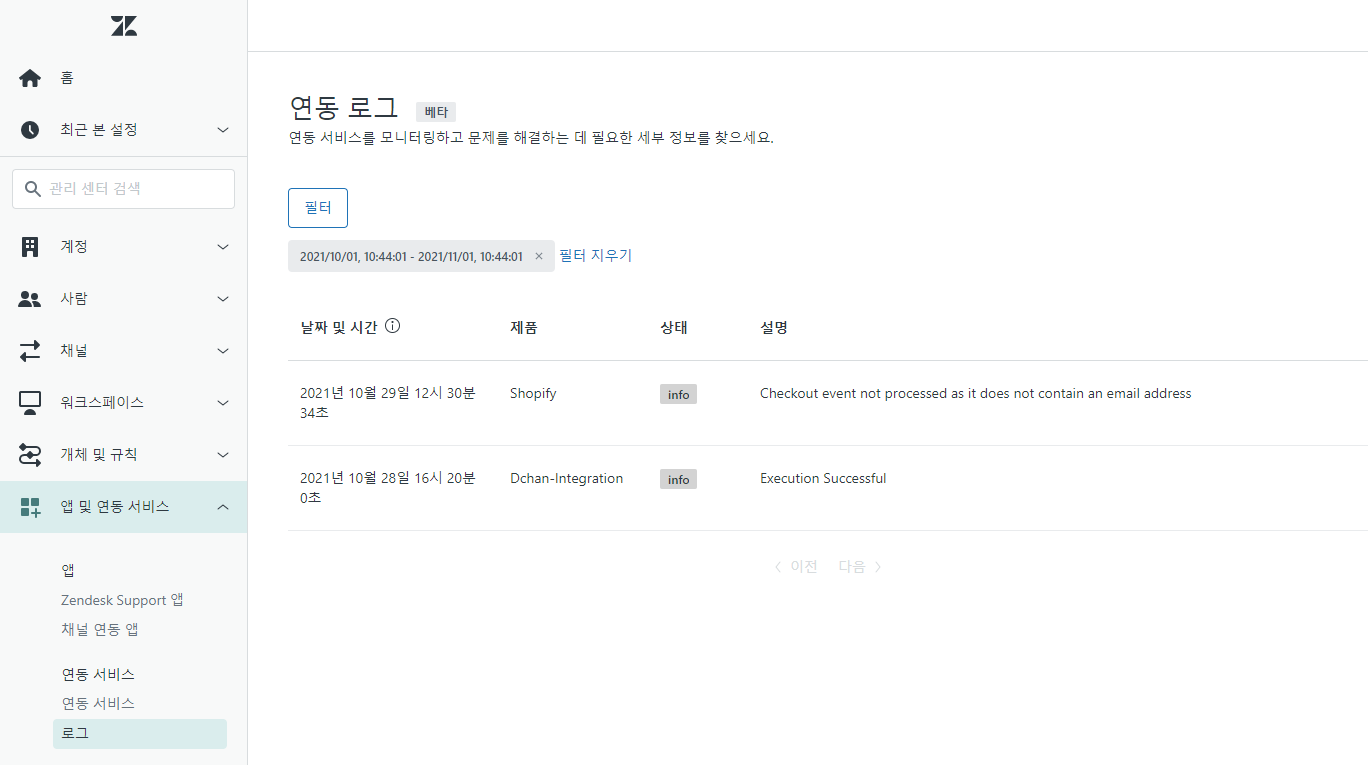
로그에는 각 활동에 대한 다음과 같은 정보가 포함됩니다.
| 열 | 설명 |
|---|---|
| 날짜 및 시간 | 활동이 발생한 날짜 및 시간을 본 사람의 시간대로 표시 |
| 제품 | 연동 서비스 이름 |
| 상태 | 작업 상태: 정보, 경고, 오류 또는 디버그 |
| 설명 | 이벤트에 대한 설명. 실패한 작업의 경우 오류 세부 정보가 포함된 메시지가 표시됨. |
연동 서비스 로그 보기
관리 센터에서 연동 서비스 로그를 볼 수 있습니다. 날짜 및 시간과 제품이나 상태별로 활동을 필터링할 수 있습니다.
연동 서비스 로그를 보려면 다음과 같이 하세요.
- 관리 센터의 사이드바에서
 앱 및 연동 서비스를 클릭한 다음 연동 서비스 > 로그를 선택합니다.
앱 및 연동 서비스를 클릭한 다음 연동 서비스 > 로그를 선택합니다.
연동 서비스 로그를 필터링하려면 다음과 같이 하세요.
- 연동 서비스 로그 페이지에서 필터를 클릭하고 시작 날짜, 종료 날짜, 시작 시간, 종료 시간에서 날짜와 시간을 선택합니다.
- (선택 사항) 상태 또는 제품을 지정합니다.
-
필터 적용을 클릭합니다.
제품 드롭다운 목록은 오류가 있는 제품만 표시합니다. 오류가 없으면 빈 목록이 나타납니다.
로그 입력 항목의 세부 정보를 보려면 다음과 같이 하세요.
- 연동 서비스 로그 페이지에서 아무 행을 클릭하여 추가 정보가 담긴 세부 정보 창을 엽니다.